| Mòdul 3 |
El tractament del so digital
|
|
||||||||||||||||
| Pràctica |
|
Exercicis
|
||||||||||||||
| L'objectiu d'aquestes pràctiques d'ampliació és saber aprofitar amb finalitats educatives els CD musicals per a determinats moments i disposar d'altres recursos en general. Us recordem que no són obligatòries, però si molt recomanables. | |||||||||||
|
|||||||||||
|
Contingut Un cop més tornem a repetir que podem utilitzar els CD d'àudio amb finalitats educatives dins el centre i pensant en muntatges musicals de tres o quatre cançons seleccionades. Passarem a treballar el so que ja tenim enregistrat. Es tracta de les músiques dels CD. Segur que en algun programa de ràdio escolar, en una festa de l'escola, en alguna aplicació del programa Clic, en algun muntatge audiovisual, haureu tingut necessitat de fer servir una cançó d'algun CD musical. Certament, les músiques fan guanyar molt en determinats productes audiovisuals. Només cal encertar el tipus de música i el moment quan el fem aparèixer. Anem a la cosa pràctica. Com poder utilitzar les pistes dels CD- àudio amb finalitat educativa amb el programa CD-Copy. |
|||||||||||
|
|
|||||||||||
|
Desenvolupament de la pràctica Si el que pretenem és
copiar una determinada cançó del CD de música al
nostre disc dur per a una posterior edició, obrirem el CD, fent
clic amb el botó dret del
Podem fer servir programes com: CD'n'GO, Cdex, CDCOPY, CDDAE, o d'altres. En aquest cas practicarem amb el CDCOPY, que no vol dir que sigui el més bo, sinó que té un equilibri entre facilitat d'ús i qualitat. La major part del programari
utilitzat el trobareu al CD de materials de la SGTI. També el podeu
descarregar d'Internet. Podeu anar a http://tucows.uam.es,
o, en cas concret del CDCOPY a http://www.cdcopy.sk.
Farem servir la versió
V4.518, tot i que ja teniu disponible la 4.735. Cada quinzena, aproximadament,
surt una nova versió (l'imparable tema de les versions... ). Però
els paràmetres fonamentals no varien. Si a l'obrir el programa
us surt un missatge d'error, penseu que no totes les unitats de CD-ROM
(especialment les de més de tres anys d'antiguitat) són
compatibles amb aquests tipus de programaris que extreuen so.

Podeu sentir el vostre arxiu WAV fent doble clic damunt l'arxiu des de l'explorador o a la carpeta corresponent (en Win 95).
|
|||||||||||
|
L'objectiu d'aquesta pràctica és conèixer i treballar el format MP3. Contingut Normalment, els senyals d'àudio digital són enregistraments de mostres de 16 bits. Així, es necessiten al voltant de 10 MB per representar un minut de música estèreo amb qualitat de CD. Fent servir la codificació d´àudio MP3 l'espai d'emmagatzematge es redueix en un factor de 10:1 sense perdre qualitat. És a dir, el minut de música amb qualitat estèreo de CD ocupa tan sols 1 MB. Les prestacions del format MP3 són impressionants. Aquesta meta ha estat aconseguida pel grup MPEG (Moving Picture Coding Experts Group), creat al 1988 per desenvolupar estàndards internacionals de compressió-descompressió, processament i representació codificada d'imatges en moviment, àudio i la seva combinació. És a dir, que ens podem baixar amb 3 Mb d'Internet una cançó de 3 minuts. També ens haurem de fer amb algun reproductor del format (ja circulen a centenars per la xarxa). El més popular i gratuït ( freeware ) és Winamp. MP3 és un format de
compressió de so (Mpeg Layer III) que aconsegueix una ràtio
de compressió de 1:11 sense pèrdua de qualitat apreciable.
Això significa que en un CD-ROM podem enregistrar uns 11 CD-Àudio
(unes 150 cançons). El problema és que, per poder escoltar
les cançons ho haurem de fer per l'ordinador, amb un programa reproductor
d'MP3. A més a més, ens trobem amb el problema de la legalitat.
És legal que fem còpies de seguretat dels nostres originals,
però no que els fem circular per Internet. Empreses com Napster
o Mp3.com s'han vist envoltades darrerament en aquests problemes legals
d'autoria i reproducció. |
|||||||||||
| Desenvolupament
de la pràctica
Per a obtenir un arxiu MP3 amb qualitat CD hem de passar obligatòriament per tres passes.
Seleccionem una cançó ajudats pel menú de reproducció de sota a la dreta i triem l'opció d'enregistrament que diu MP3 (Layer 3)
No oblideu
d'especificar on voleu que s'enregistrin els arxius resultants a la
pestanya SAVE.
|
|||||||||||
|
L'objectiu d'aquesta pràctica és reproduir un fitxer Mp3 amb un programa descompressor. Contingut Un cop
aconseguit el fitxer MP3 necessitarem un programa per poder escoltar-lo.
|
|||||||||||
|
Desenvolupament de la pràctica El winAMP és el reproductor d'arxius de so del tipus MP3 més extés. Per ser capaços de reproduir aquest tipus de fitxers haureu de disposar com a mínim d'un 486 a 100 Mhz amb la seva corresponent targeta de so. La major part
del programari utilitzat el trobareu al CD dels Materials de formació
de la SGTI. També els
podeu descarregar d'Internet. Podeu anar a
http://www.winamp.com
Per a fer la instal·lació simplement heu d'executar-lo i aquest es guardarà al directori que digueu, associant l'extensió MP3 amb ell mateix, per tal que al clicar damunt un arxiu MP3 aquest s'executi automàticament.
Aquest és l'aspecte que té:
El podem dividir en tres parts. A la zona superior esquerra tenim el reproductor en si. A sota tenim l'equalitzador gràfic i a la dreta l'editor de llistes de cançons. Podem triar de veure-ho tot o només alguna d'aquestes zones. Destaca el fet que, des del reproductor podem controlar el volum, el balanç i el reproductor de CD, així com que podem fixar-nos equalitzacions diferents segons els nostres gustos o estils musicals. Existeixen moltes
més possibilitats: cerca per internet dels títols de les
cançons, filtres predefinits, estils, convertir arxius mp3 a wav
i viceversa, dissenys diferents de presentació, llistes determinades
de reproducció, etc. Es tracta d'un programari força complert
que cal anar descobrint en totes les seves vessants. |
|||||||||||
|
Contingut L'objectiu
d'aquesta pràctica és fer servir un "lector" d'àudio
en una aplicació concreta: el Word 97. Es tracta d'una aplicació
concreta de la Universitat Politècnica de Catalunya que té
uns resultats concrets; tot i que, com ells mateixos diuen, encara resta
camí per recórrer. Una aplicació
concreta que pot ajudar-nos a desenvolupar aquest procés de maduració
del que escrivim pot ser la que ara practicarem, un lector de textos.
I en català. Fixeu-vos que és el procés contrari
al que encara manca per desenvolupar en català, el programa que
pugui ser capaç de dictar textos directament al processador de
textos, que presenta força dificultats tècniques i precisa
de molt maquinari. Tot arribarà. |
|||||||||||
|
Desenvolupament de la pràctica Farem servir
el programa UPCTV, que podeu trobar al CD del Sinera 99 al directori:
http://gps-tsc.upc.es/veuO cercar al mateix CD de materials de formació de la SGTI.

Pot estar ubicada damunt
la plana en blanc o dalt a la dreta al menú d'eines i icones.
o, en tot cas, cridar-la manualment des del menú Herramientas | Macro. (no té perquè presentar cap problema d'instal·lació) 
2.- Feu clic primer al menú de la UPC lector on diu 3.- Situeu el cursor al començament de paràgraf. Feu clic a Play 4.- Automàticament
es seleccionarà el paràgraf on era situat el cursor i començarà
a sentir-se la lectura del mateix (reviseu el control de volum si no sentiu
res). Només reproduirà el paràgraf, no tot el text.
|
|||||||||||
|
Contingut L'objectiu d'aquesta pràctica és conèixer una altra aplicació didàctica del so. En aquest cas aprofitarem la compressió-descompressió del mateix mitjançant uns codis propis d'un programa (que res tenen a veure amb la codificació *.wav, *.mid, *.mp3) per tal de sentir la ràdio en directe des d'Internet. Sí, heu llegit correctament. Amb uns CODECS (algoritmes de CODificació i DECodificació) propis d'un programari podreu sentir amb una qualitat acceptable qualsevol tipus d'emissió sonora que faci servir aquest sistema per la gran xarxa d'Internet. Per això, evidentment, cal que tingueu el programari i que el lloc des d'on surt l'arxiu també ho tingui (ells - l'emissor - i nosaltres - el receptor). El gran avantatge del sistema Real Audio respecte d'altres formats de so és que no haurem d'esperar completament a que l'arxiu sigui al nostre disc dur, de forma i manera que, a mesura que van arribant paquets d'informació, el nostre sistema l'anirà reproduint sense necessitat de tenir l'arxiu sencer. A aquest sistema se l'anomena so progressiu. En anglès " streaming ", també aplicable a paquets d'àudio i vídeo. Les darreres versions dels navegadors Explorer i Netscape Navigator ja tenen de sèrie aquest programari. En el cas d'Explorer la tecnologia la basa en el programa Netshow, mentre que Netscape aposta pel Real Audio. Ens fixarem més en el segon, ja que és el que més podrem trobar a la gran xarxa. Si el nostre navegador no tingués el Real Audio (player), el podem aconseguir fàcilment a: Aquest format progressiu també permet l'emissió de vídeo, tot i que la gran popularitat d'aquest format ha estat aconseguit per les transmissions de programes de ràdio. Per acabar, comentar
també que és possible no només la recepció
d'aquest format. També podríem crear fitxers transmesos
per Real Audio, tot i que els hauríem d'emetre com a fitxers
amb començament i final des d'una adreça http, i la gràcia
d'aquest format és la continuïtat de dades emeses des d'un
sistema dedicat (des del servidor), amb maquinari especialitzat i potent.
|
|||||||||||
|
Desenvolupament de la pràctica Tens el programa?
 test.rm
|
|||||||||||
Pràctica
6
   
Veureu que hi ha d'altres emissores de ràdio-televisió que també fan servir el mateix mitjà. |
|||||||||||
| Pràctica
7
Anirem una mica més enllà amb el programa Music Time, creant una senzilla partitura de música.
1.- Pentagrames simples 2.- 1 pentagrama per sistema 3.- 5 sistemes per plana 4.- 3 compassos per sistema
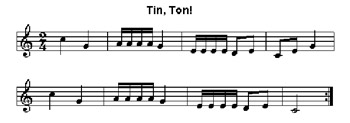
En
rosa, l'eina d'esborrar. El Play, rec i stop
són més coneguts.
|
|||||||||||
| Pràctica
8 Per tal que els que esteu interessats en ampliar alguns dels conceptes aquí expressats especifiquem alguns enllaços bàsics sobre diferents continguts. Són bàsics. A partir d'aquests (i molts d'altres),podeu accedir a tot un món "musical" digital. Proveu, sinó, de posar mp3, wav, o mid a qualsevol dels cercadors que utilitzeu més sovint. Quedareu sorpresos de la quantitat de planes que us sortiran relacionades.
|
|||||||||||